Författare:
Randy Alexander
Skapelsedatum:
26 April 2021
Uppdatera Datum:
1 Juli 2024
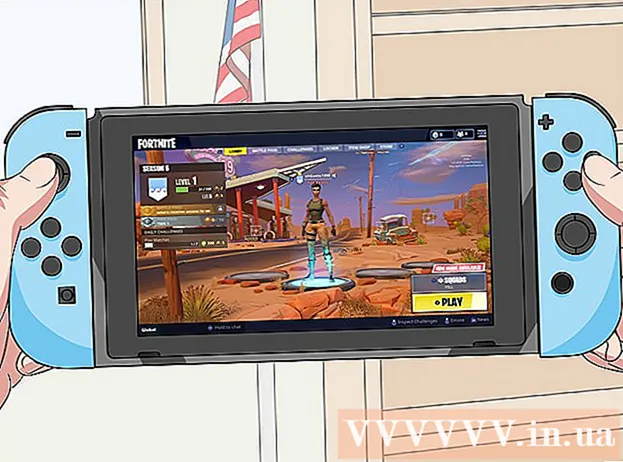
Innehåll
Denna wikiHow lär dig hur du har röstchatt på din Nintendo Switch. Det finns två sätt att ha röstchatt när du spelar kompatibla spel på Nintendo Switch. Du kan chatta med Nintendo Switch Online-appen för Android- och iOS-enheter. Nintendo Switch kan också stödja röstchattar med en inbyggd mikrofon. Just nu är Splatoon 2 och Fortnite spel där du kan ha röstchatt. Efter att Nintendo lanserat sin betalda onlinetjänst i september 2018 kommer support för den här funktionen snart att finnas tillgänglig för ett antal andra spel.
Steg
Metod 1 av 2: Använd Nintendo Switch Online-appen
Ladda ner och installera Nintendo Switch Online-appen. Nintendo Switch Online-appen är tillgänglig gratis i Google Play Store för Android-smartphones och surfplattor eller App Store på iPhone och iPad. Appen är röd med ordet "Online" under ikonen för två joy-con-kontroller. Följ dessa steg för att ladda ner Nintendo Switch Online-appen: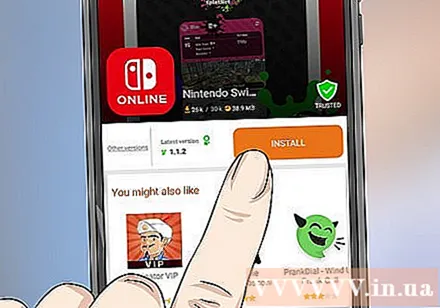
- Öppna Google Play Butik eller App Store.
- Sök efter "Nintendo Switch Online".
- Klick SKAFFA SIG (Ta emot) eller Installera (Installera) bredvid Nintendo Switch Online-appen.

Öppna Nintendo Switch Online-appen. Du kan öppna applikationen genom att trycka på ikonen på startskärmen på den mobila enheten eller genom att trycka på knappen Öppna (Öppna) i App Store / Google Play Store.
Logga in på Nintendo Switch Online-appen. Efter att applikationen har öppnats visas flera informationsskärmar. Svep åt vänster för att hoppa till den sista sidan och tryck på Logga in (Logga in). Om du inte har ett Nintendo-konto måste du klicka Skapa ett Nintendo-konto längst ned på skärmen och följ instruktionerna för att skapa ett konto.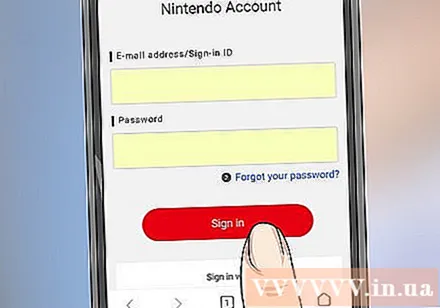
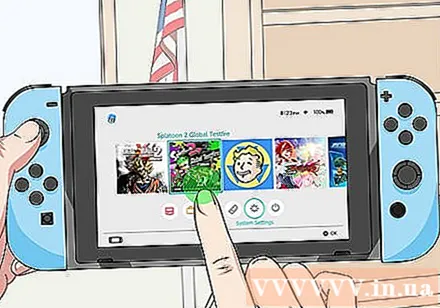
Starta ett Nintendo Switch-onlinechattaktiverat spel. Klicka eller välj spelbilden på Nintendo Switch-startskärmen för att starta spelet. För närvarande är Splatoon 2 ett onlinespel som stöder onlinechatt via Nintendo Switch Online-applikationen.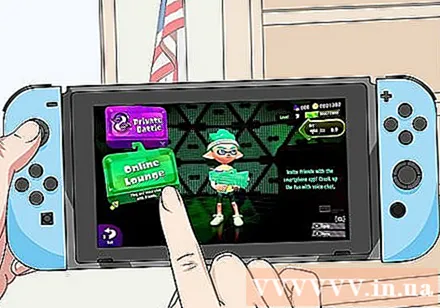
Välj onlinechatt. Spel som stöder onlinechatt har ett alternativ att skapa eller gå med i chatt på huvudmenyn eller alternativlistan. Eftersom Splatoon 2 är det enda spelet som stöder onlinechatt, måste du gå till Online Lounge i Splatoon 2.- Starta Splatoon 2.
- tryck på knappen ZR + ZL Början
- tryck på knappen A kontinuerligt för att ignorera alla nyheter och uppdateringar.
- tryck på knappen X för att öppna menyn.
- Välja Lobby (eller Grizzco för Salmon Run).
- Välja Online Lounge.
Gå med i rummet eller välj Skapa rum (Skapa rum). Om du får en inbjudan kan du välja vilket rum du vill gå med i. Om det inte finns någon inbjudan, välj Skapa rum.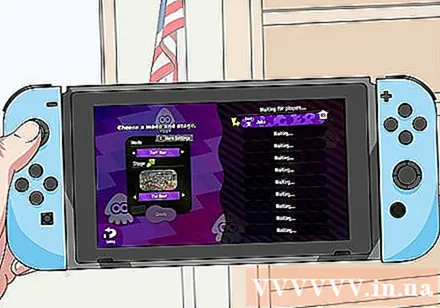
Välj spelläge. Du kan välja Privat match (Privat matchning) eller annat läge som spelet erbjuder.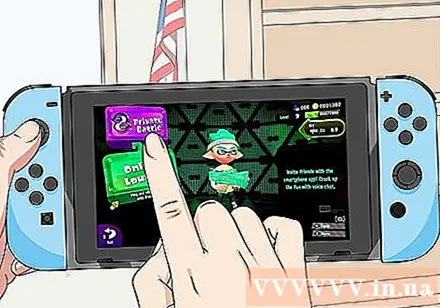
- Markera kryssrutan för att låta dina vänner delta i lösenordschatten.
Klick OK. Den här knappen finns i mitten av Nintendo Switch-skärmen.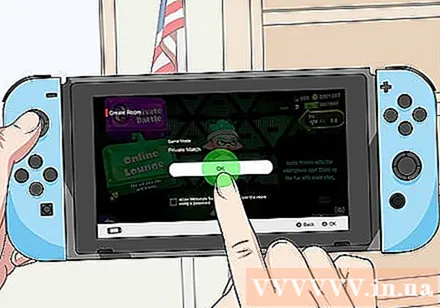
Klick Skicka avisering till min smarta enhet (Skicka meddelanden till smarta enheter). Chattrummet på Nintendo Switch Online skapas på en smartphone eller surfplatta.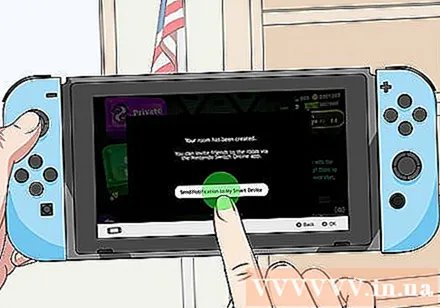
Tryck på chattfältet längst ner i appen. Tryck på chattfältet längst ned på skärmen på din smartphone eller surfplatta. Chattrummet öppnas med alternativ för att bjuda in vänner.
Bjud in dina vänner till chattrummet. Det finns tre sätt att bjuda in en vän att chatta.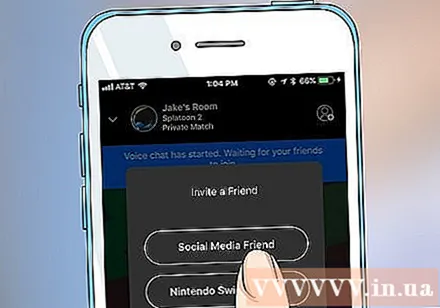
- Sociala medier vän låter dig bjuda in vänner från sociala nätverk. Tryck på det här alternativet och välj det sociala nätverket för att lägga upp inbjudningslänken till den appplattformen.
- Nintendo Switch Friend låter dig bjuda in vänner från ditt Nintendo Switch-konto.
- Användare du spelat med låter dig bjuda in användare som har spelat tillsammans tidigare.
Använd chattfunktionerna på Nintendo Switch Online. När du har skapat ett chattrum på Nintendo Switch Online har du följande alternativ: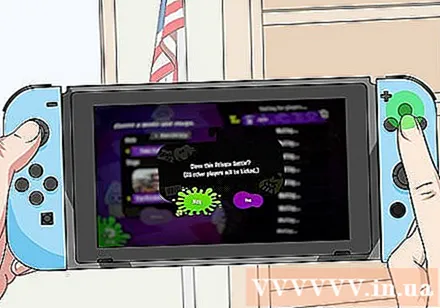
- Bjuda in vänner: För att bjuda in fler vänner att chatta, tryck på personen i det övre högra hörnet av Nintendo Switch Online-appen.
- Stäng av ljudet från chattrummet: Klicka på mikrofonikonen med en rak linje för att stänga av chattrummet.
- Lämna chatten: För att lämna chattrummet, klicka på "X" längst ner på skärmen.
Metod 2 av 2: Använd ett headset med integrerad mikrofon
Anslut den integrerade headsetmikrofonen till hörlursuttaget. Hörlursuttaget är placerat ovanför Nintendo Switch, bredvid spelkortsplatsen.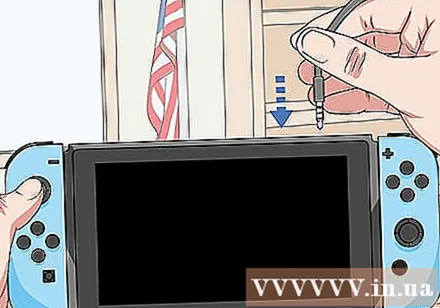
Starta ett spel med flera spelare. För att starta ett spel på Nintendo Switch, klicka eller välj spelet på Nintendo Switch-startskärmen. Just nu är Fortnite det enda spelet som stöder chatt på flera spelare via hörlurar, som kan laddas ner gratis från Nintendo eShop.
Välj ett flerspelarläge. Kompatibelt spel låter dig chatta med gruppmedlemmar via hörlurar med mikrofon. På Fortnite kan du chatta med ditt team eller dina vänner i Battle Royal-läge. annons



